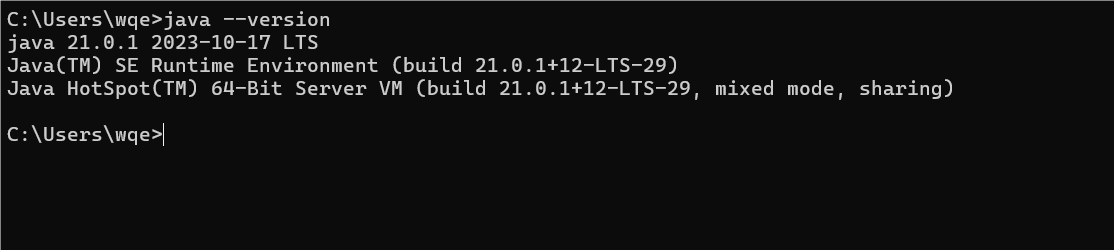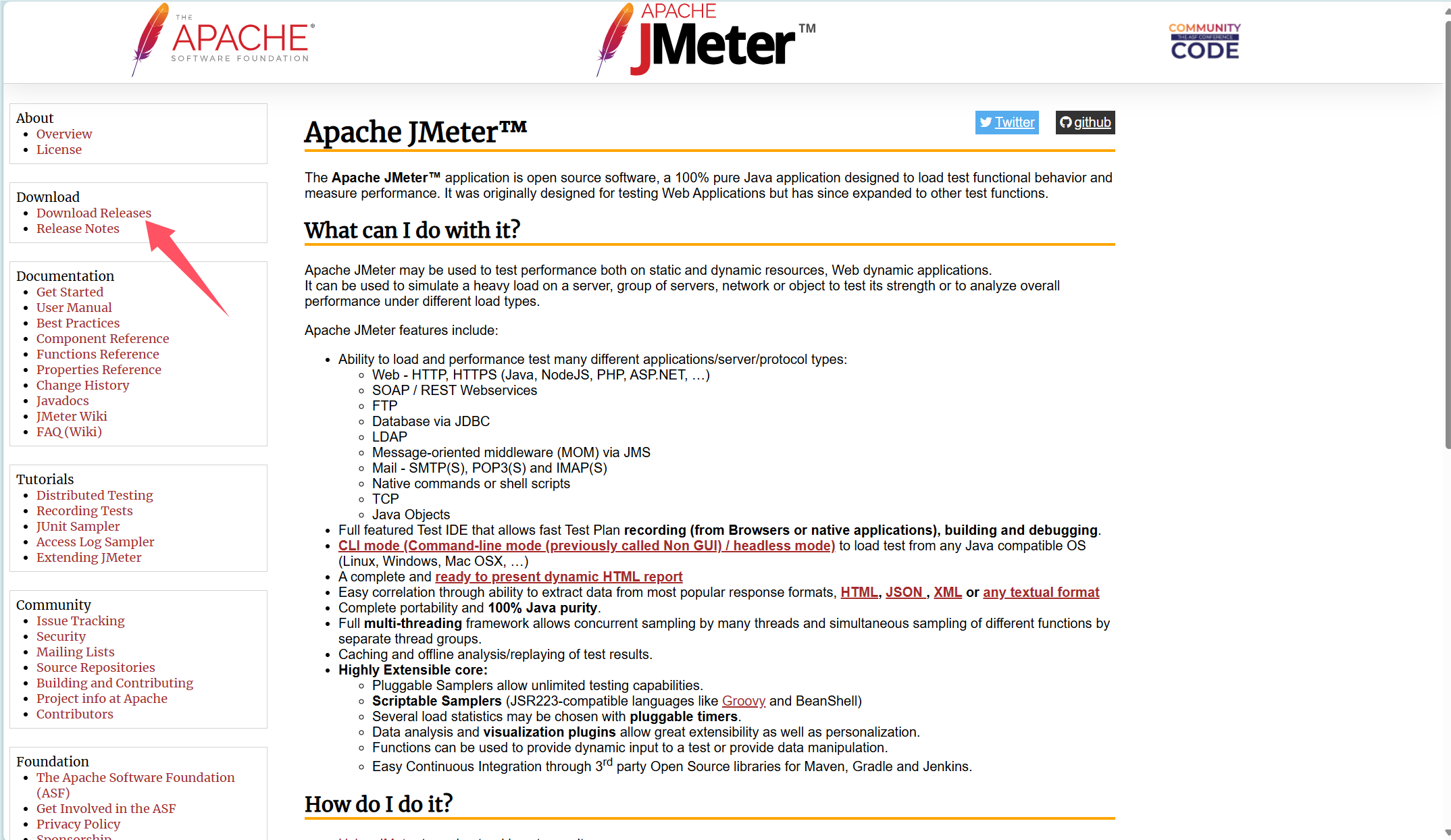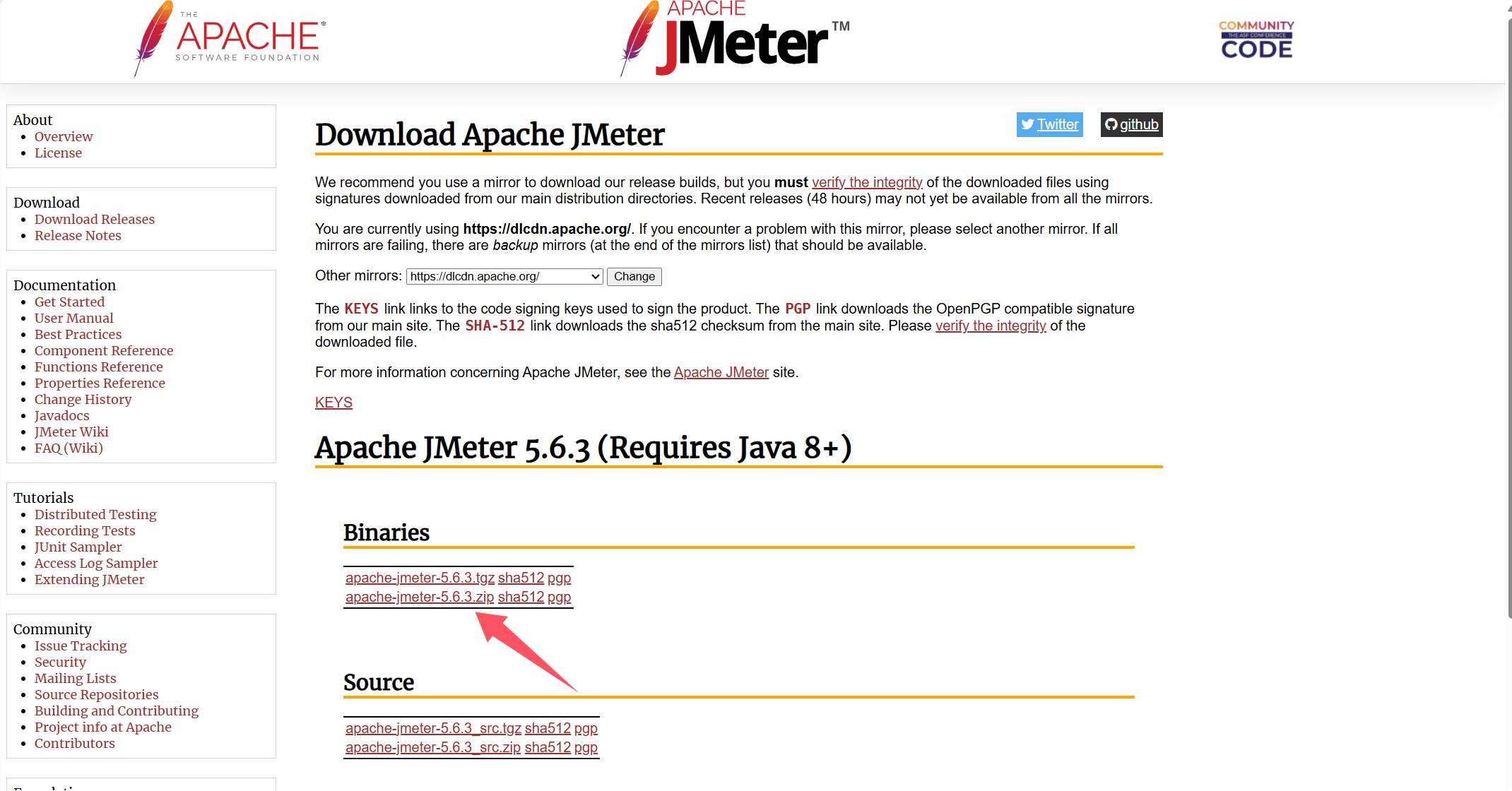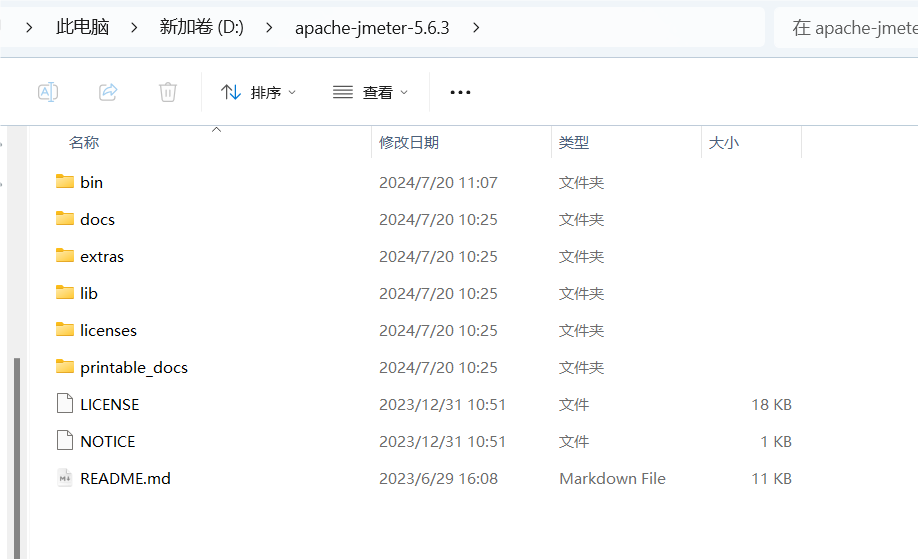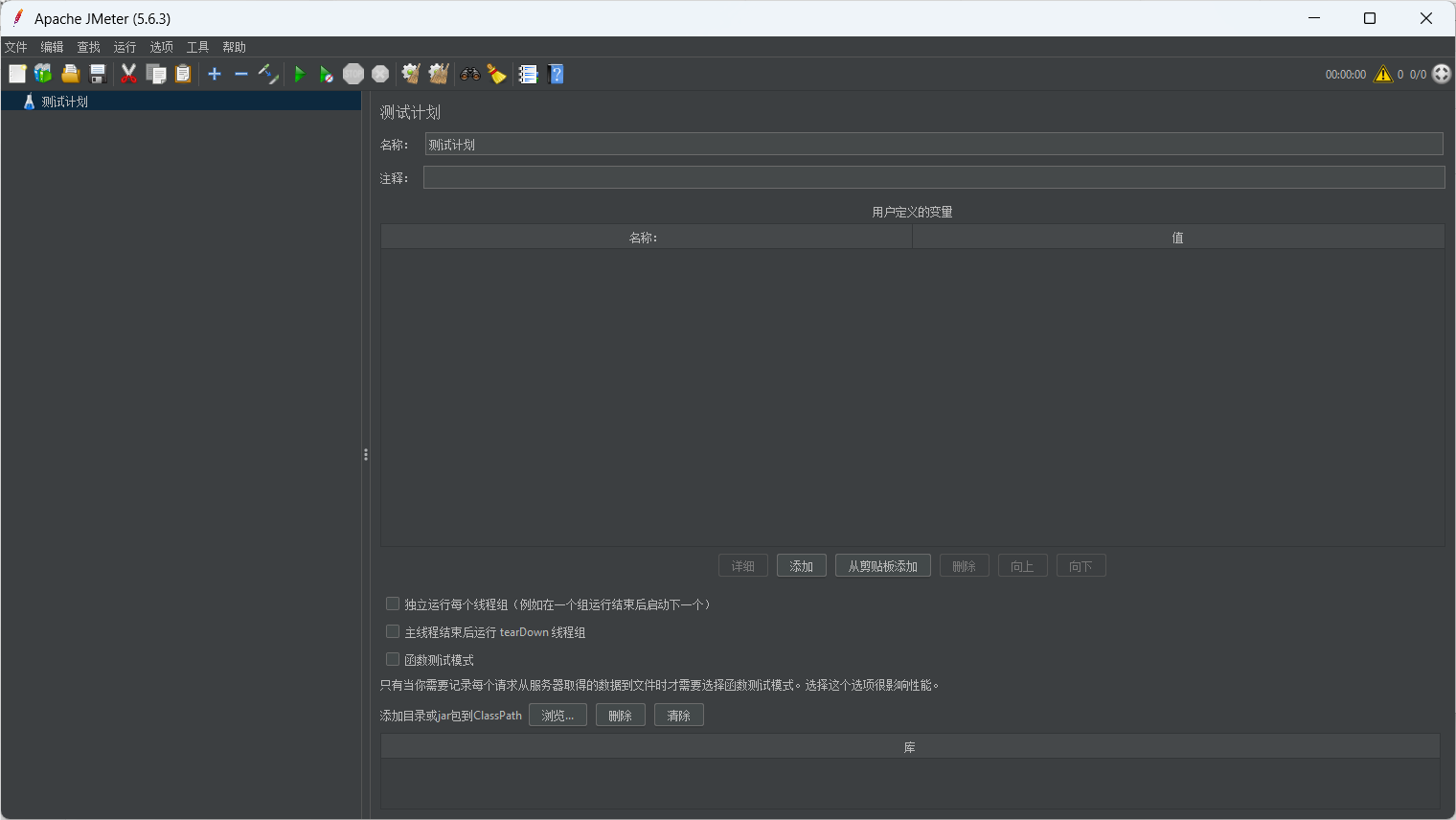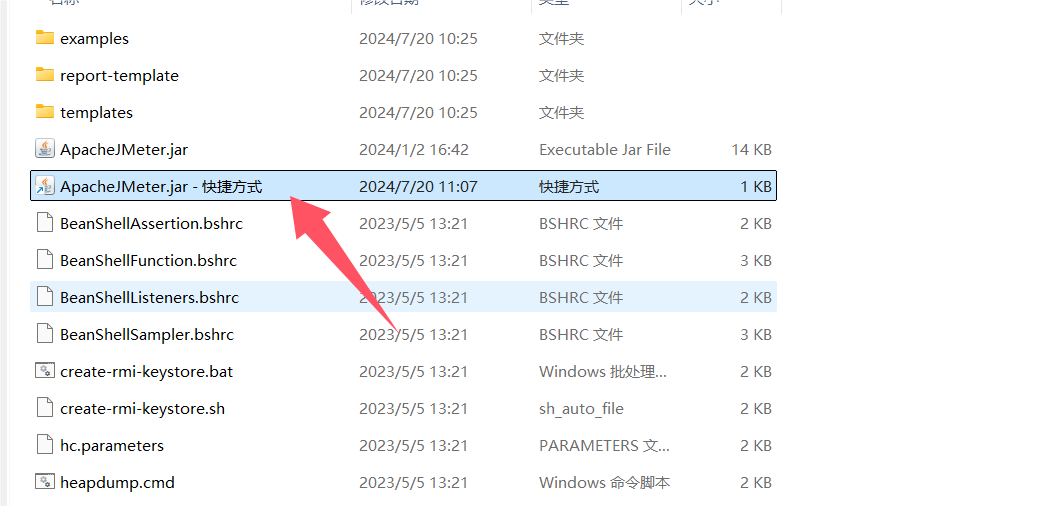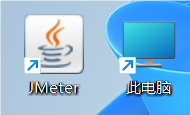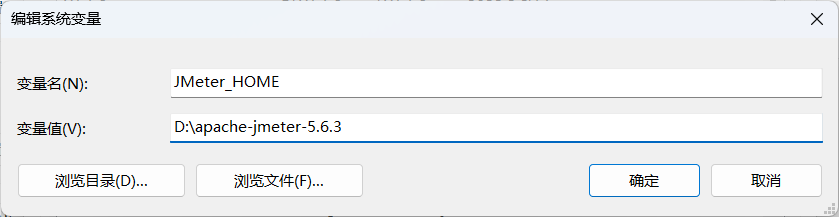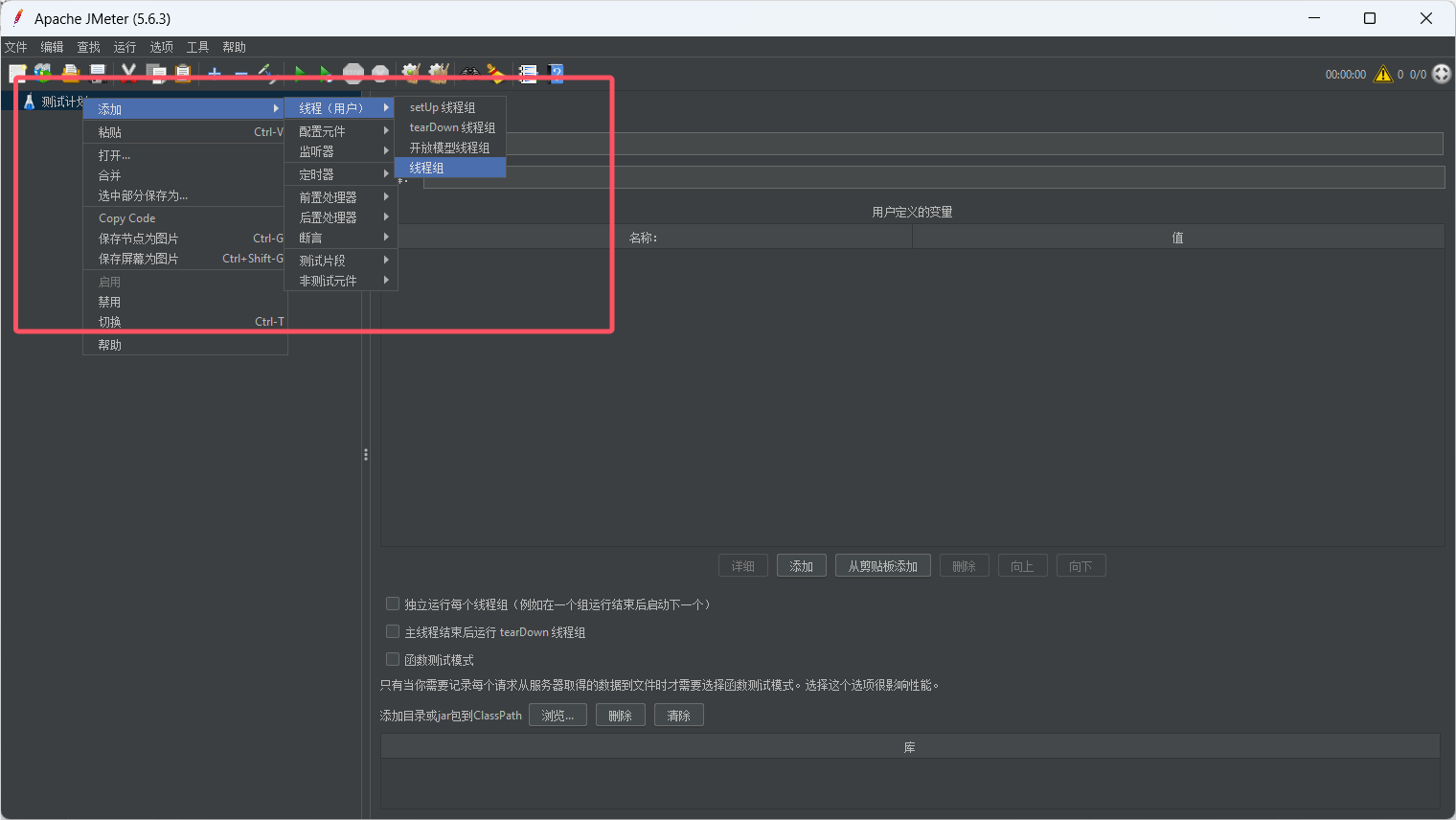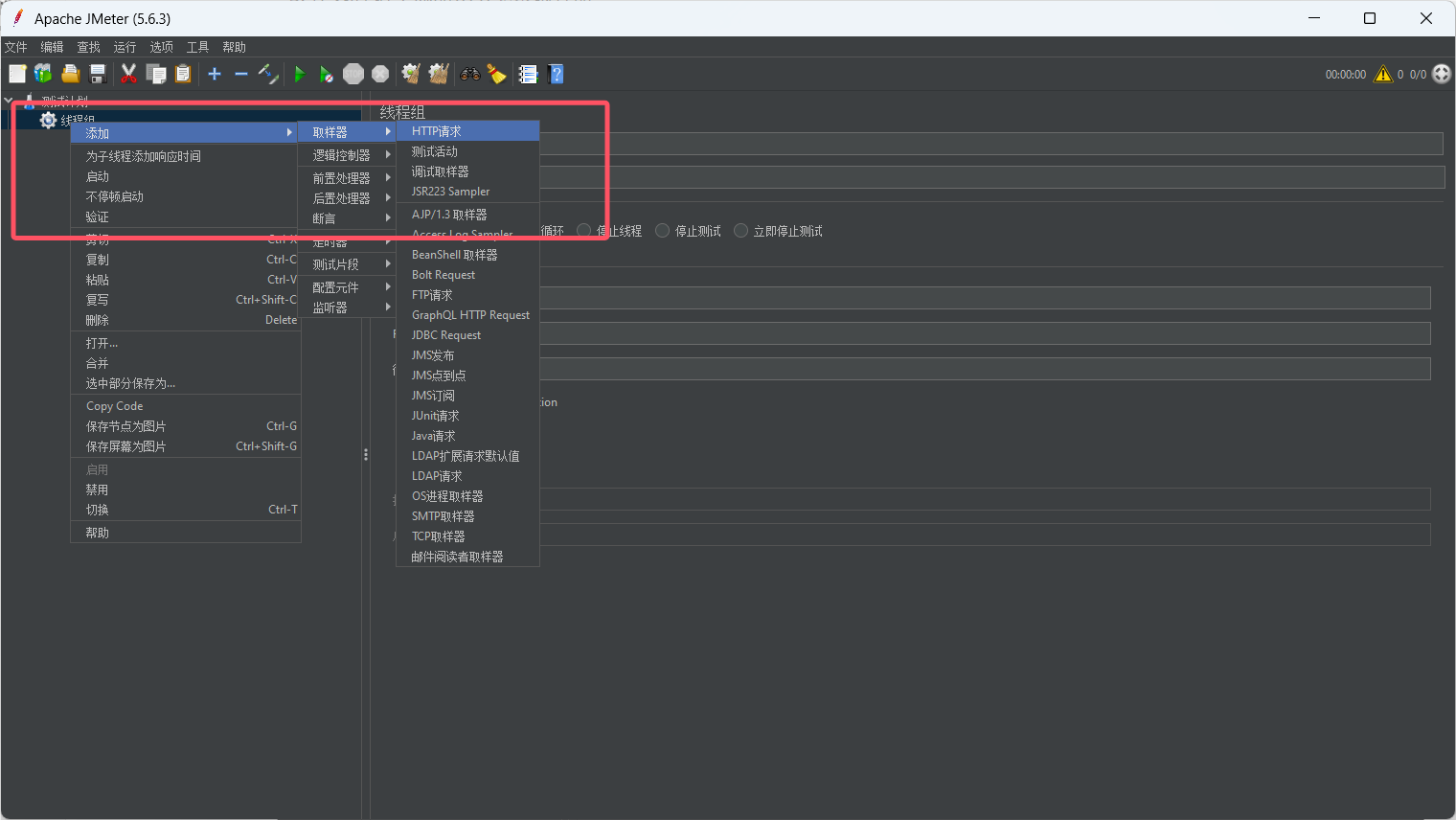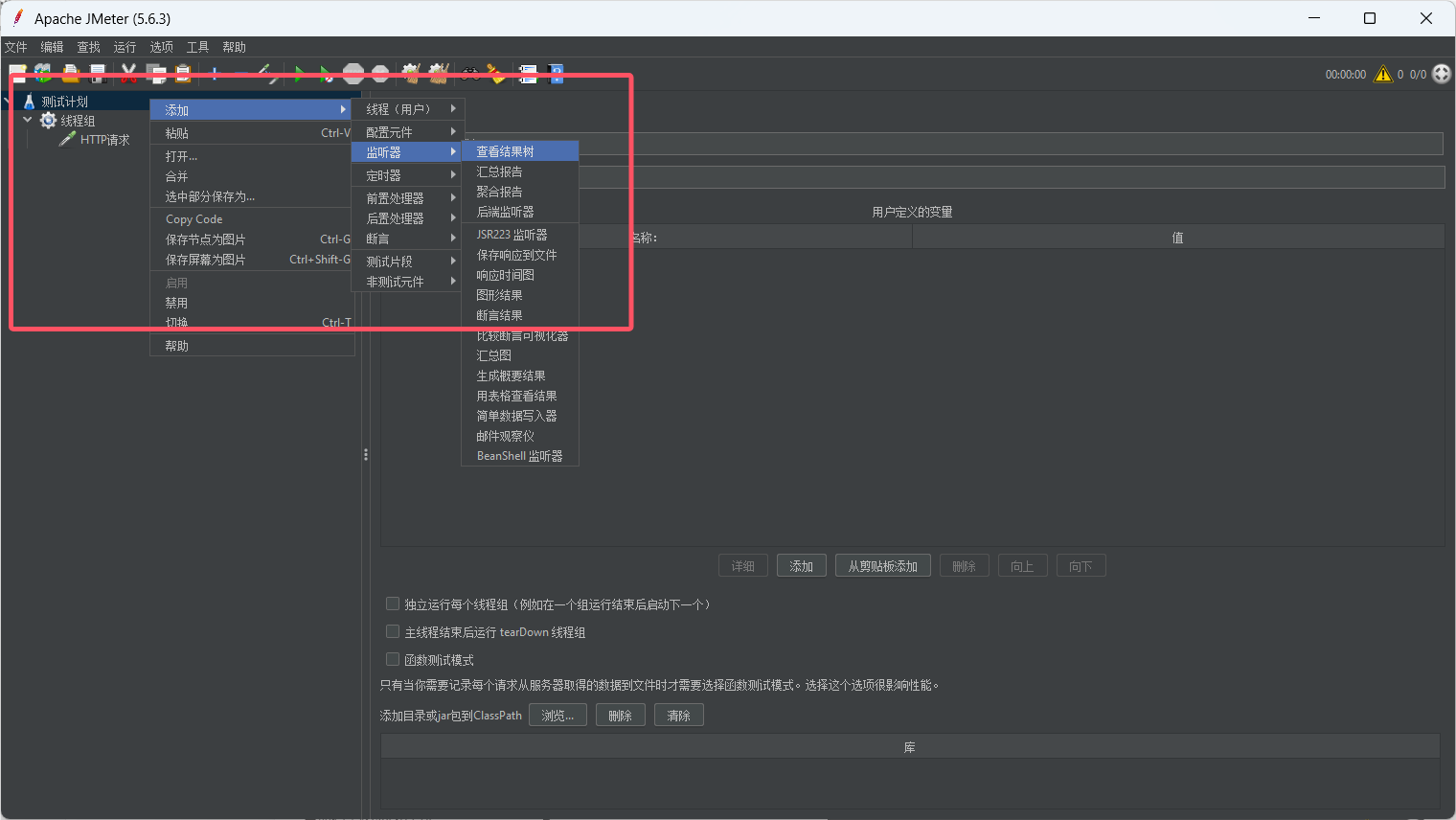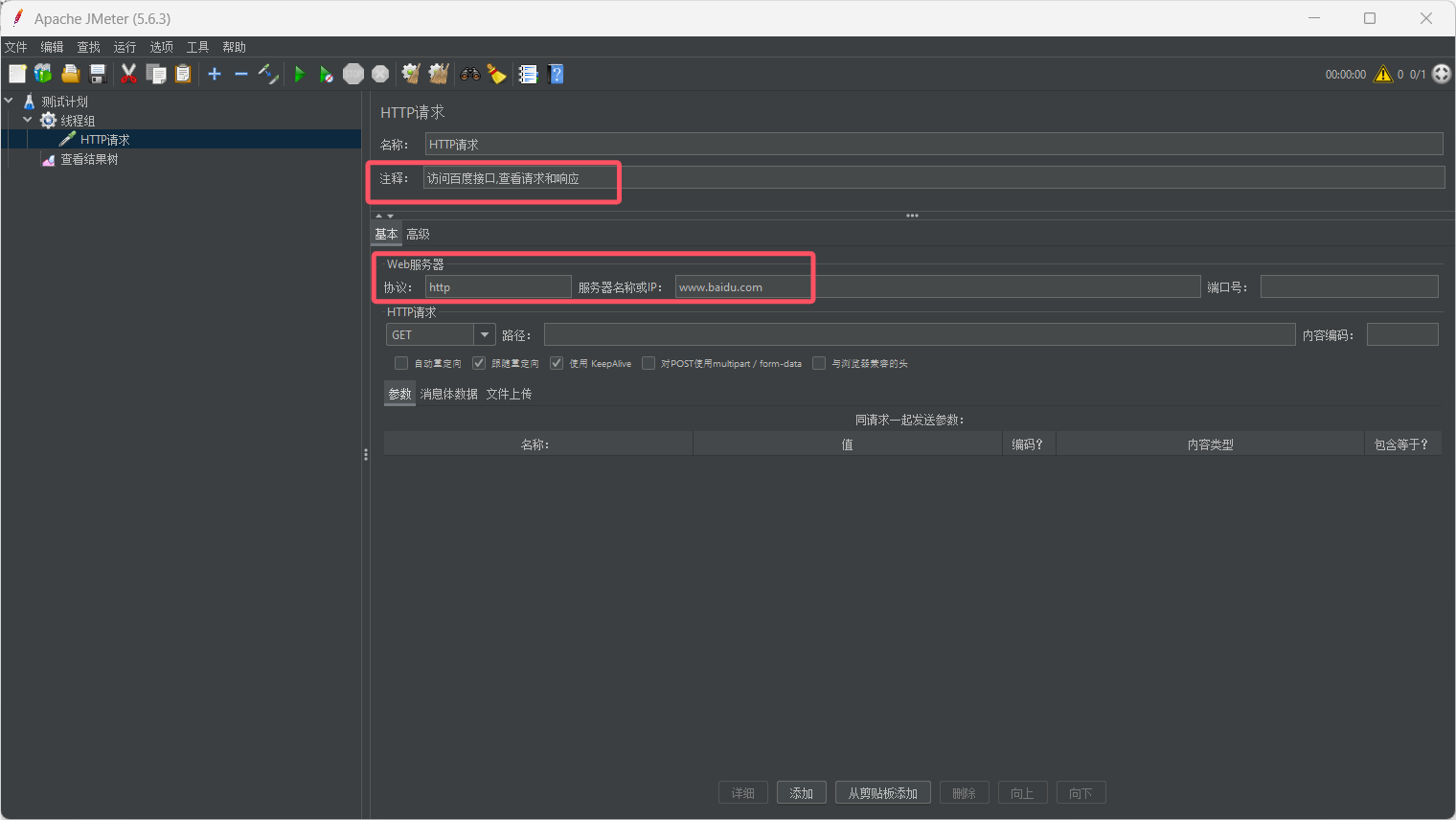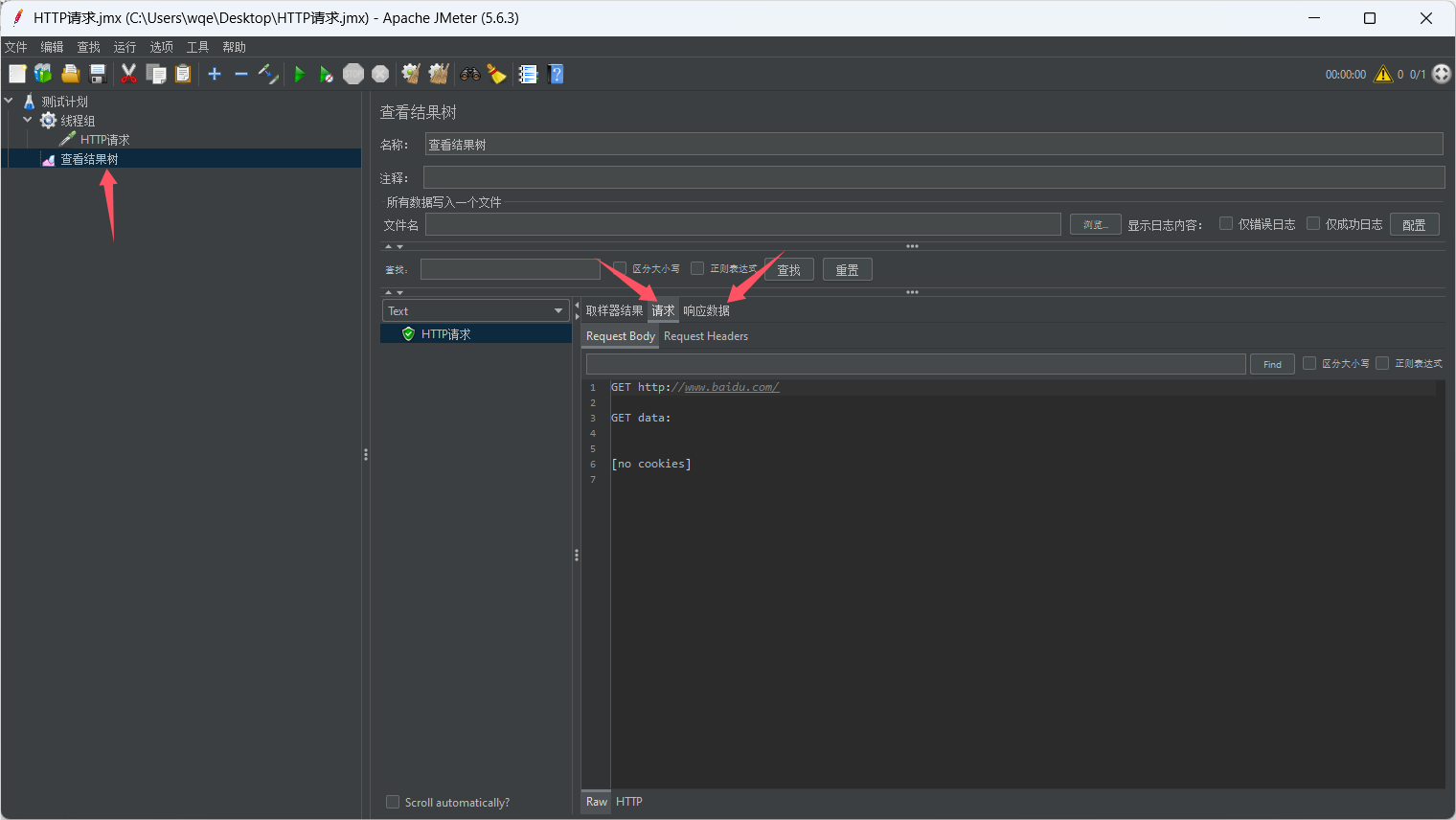JMeter介绍、安装配置以及快速入门
文章目录
- 1. JMeter简介
- 2. JMeter安装配置
- 3. JMeter快速入门
1. JMeter简介
Apache JMeter是一款开源的压力测试工具,主要用于测试静态和动态资源(如静态文件、服务器、数据库、FTP服务器等)的性能。它最初是为测试Web应用而设计的,但后来扩展到其他测试领域,包括WebSocket、SOAP/RESTful Web服务、FTP、JDBC、LDAP、SMTP、JMS、TCP以及几乎任何可以使用Java实现的协议。
JMeter的主要特点包括:
- 负载测试:可以模拟大量用户同时访问系统,从而测试系统的响应时间和稳定性。
- 功能测试:可以通过发送请求并检查返回的结果来验证应用程序的功能。
- 断言和监听器:提供多种断言和监听器,用于验证测试结果和监控测试过程。
- 可编程性:支持使用BeanShell、Groovy等脚本语言进行定制化测试逻辑。
- 分布式测试:可以配置多台机器协同执行测试,以模拟更高的负载。
- 数据驱动测试:可以从外部文件读取数据,用以动态生成测试请求。
- 报告和图表:能够生成详细的测试报告和各种类型的图表,帮助分析测试结果。
JMeter使用Java编写,因此可以在任何安装了JRE(Java运行环境)的平台上运行。它提供了一个图形界面,方便用户创建和编辑测试计划,并且也支持命令行模式,适合集成到自动化构建和持续集成流程中。
2. JMeter安装配置
在安装JMeter之前,首先要确保有Java的环境,要求JDK8+.
可以打开命令行终端 输入 java --version进行检查
JMeter官网:Apache JMeter - Apache JMeter™
点击Download Releases
选择zip下载即可
下载完成解压即可,注意解压路径最少不要出现中文
进入bin目录,直接双击ApacheJMeter.jar即可启动JMeter.
启动完成
建议: 可以右键ApacheJMeter.jar创建快捷方式
然后把它拖到桌面上,重命名为JMeter即可.
以后直接双击桌面上的快捷方式启动即可.不需要配置环境变量,当然如果想配置环境变量也可以.
环境变量配置如下:
在系统环境变量中新建一个系统变量如下:
-
变量名可以随意设置,不过要和后面对应!
-
变量值就是解压的路径,填自己的
然后在系统环境变量Path中新增两个环境变量
注意我这里%%之间是JMeter_HOMR,是因为我上面设置的变量名是这个,要和上面的对应!
%JMeter_HOME%\bin
%JMeter_HOME%\lib\ext\ApacheJMeter_core.jar;%JMeter_HOME%\lib\jorphan.jar;
3. JMeter快速入门
需求: 通过JMeter访问百度首页接口,并查看请求和响应信息
步骤如下:
- 启动JMeter
- 在’测试计划’下添加线程组
- 在’线程组’下添加HTTP请求取样器
- 填写’HTTP请求’的相关请求数据
- 在’线程组’下添加察看结果树监听器
点击’启动’按钮运行,并查看结果
图文示例:
右键测试计划中 -> 添加 -> 线程 -> 线程组
右键线程组->添加->取样器->HTTP请求
右键测试计划 -> 添加 -> 监听器 -> 查看结果树
在HTTP请求中填写相关信息
填写完成之后,要进行保存. 快捷键Ctrl + s
保存完之后点击绿色的小三角进行启动
点击查看结果树,即可查看到对应的请求以及响应数据